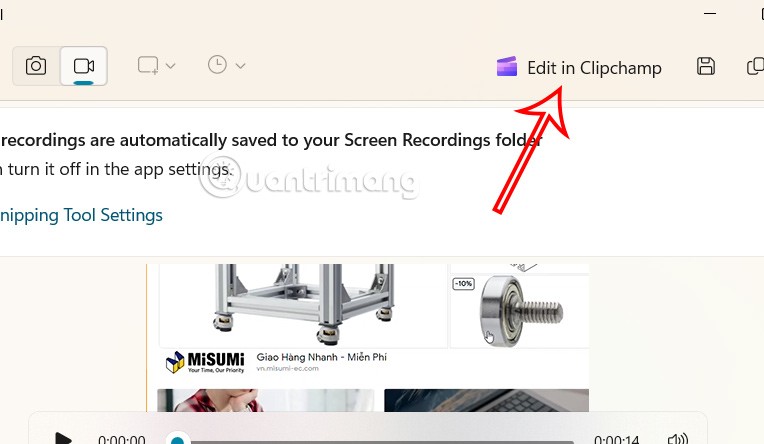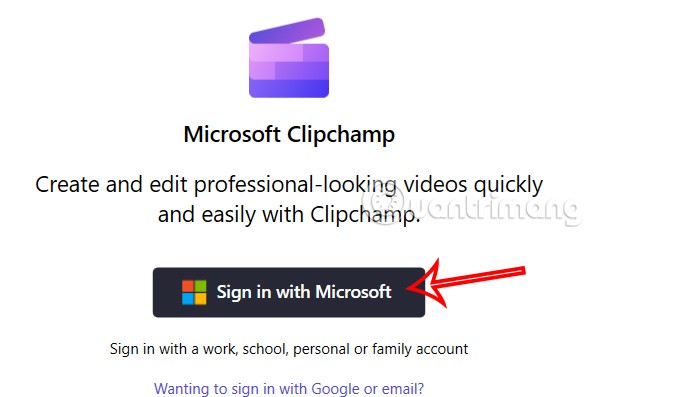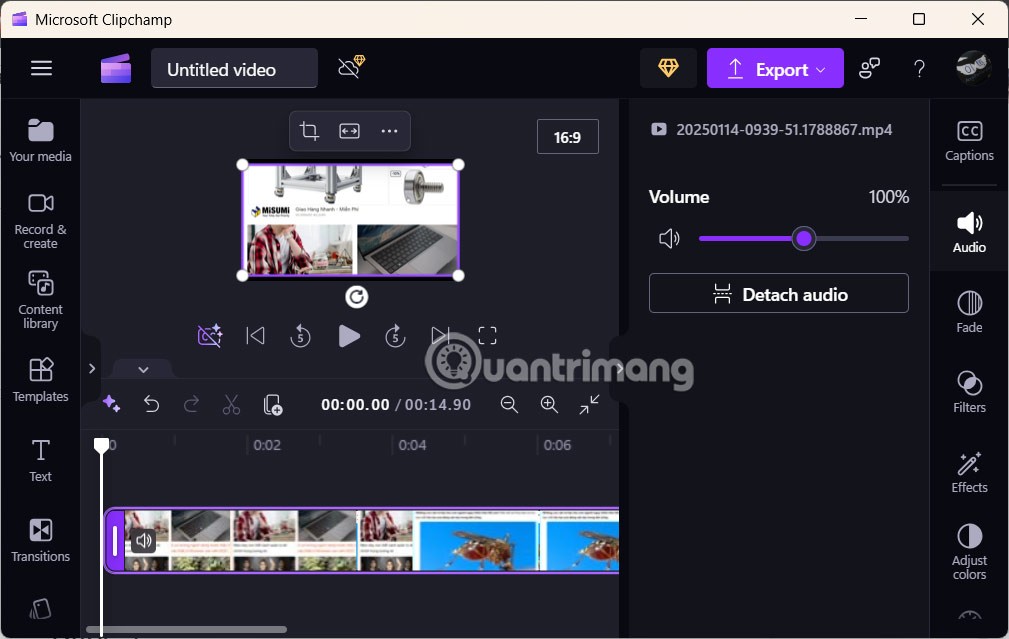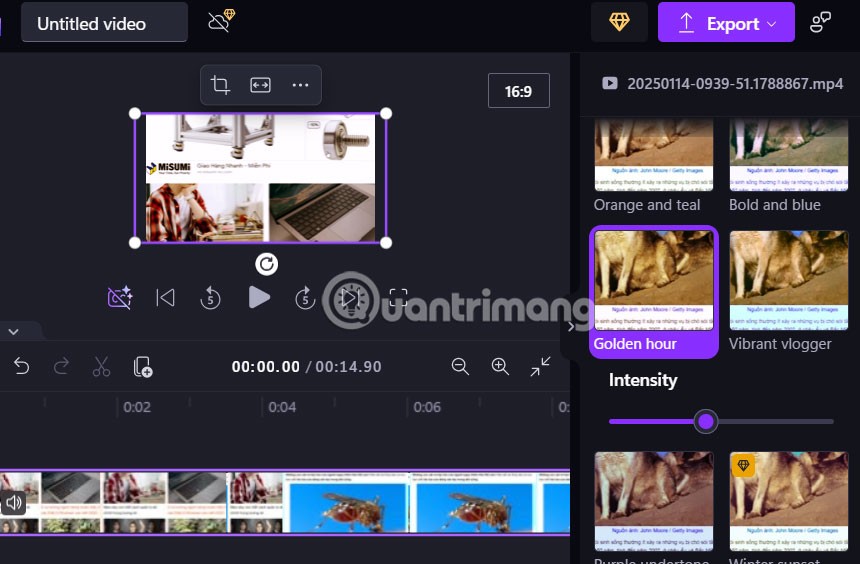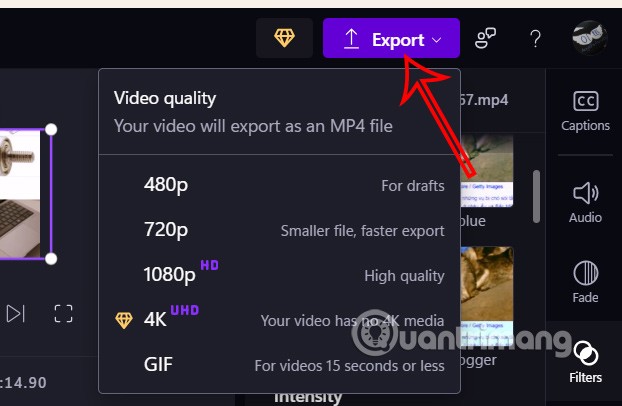بالإضافة إلى ميزة التقاط شاشة الكمبيوتر التي تعرفها بالفعل، يمكن لبرنامج Snipping Tool الآن تسجيل مقاطع فيديو للشاشة على Snipping Tool من خلال عمليات بسيطة للغاية. قام نظام التشغيل Windows 11 بدمج محرر الفيديو Clipchamp في أداة Snipping Tool حتى يتمكن المستخدمون من تحرير مقاطع الفيديو كما يريدون، دون الحاجة إلى استخدام تطبيقات أخرى. فيما يلي تعليمات لتحرير مقاطع فيديو تسجيل الشاشة على أداة Snipping Tool.
كيفية تحرير مقاطع فيديو تسجيل الشاشة على أداة Snipping Tool
الخطوة 1:
أولاً، عليك تسجيل فيديو الشاشة باستخدام أداة Snipping Tool على نظام التشغيل Windows 11 كالمعتاد. ثم في واجهة مراجعة فيديو تسجيل الشاشة أعلاه، نضغط على تعديل في Clipchamp .
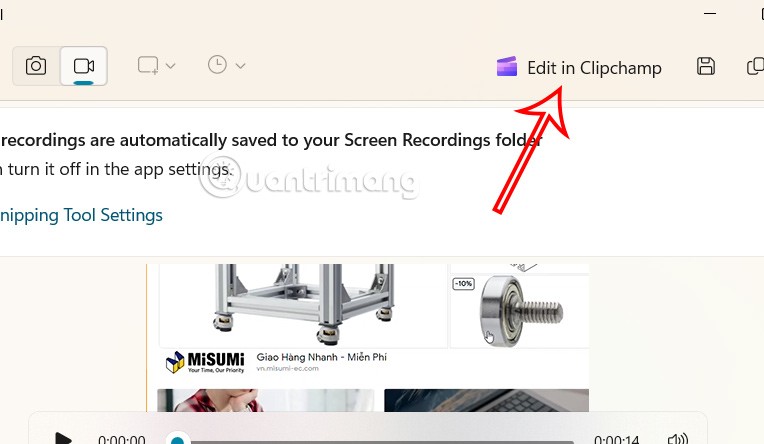
الخطوة 2:
بعد فتح تطبيق Clipchamp على جهاز الكمبيوتر الخاص بك، قم بتسجيل الدخول إلى حساب Microsoft الخاص بك لاستخدامه.
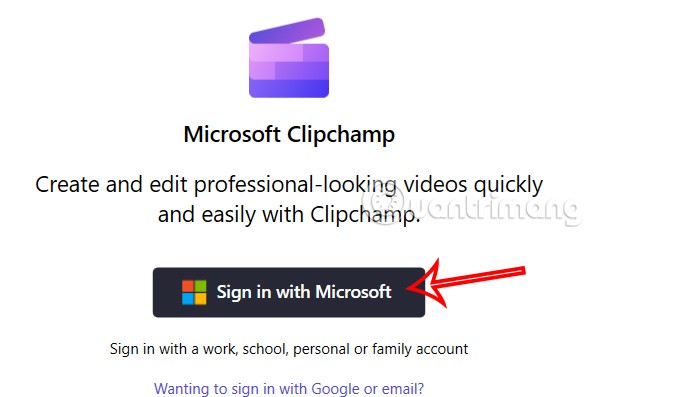
الخطوة 3:
بعد ذلك مباشرة سنرى فيديو تسجيل الشاشة معروضًا في واجهة Clipchamp مع أدوات للمستخدمين لاختيار التحرير كما يحلو لهم.
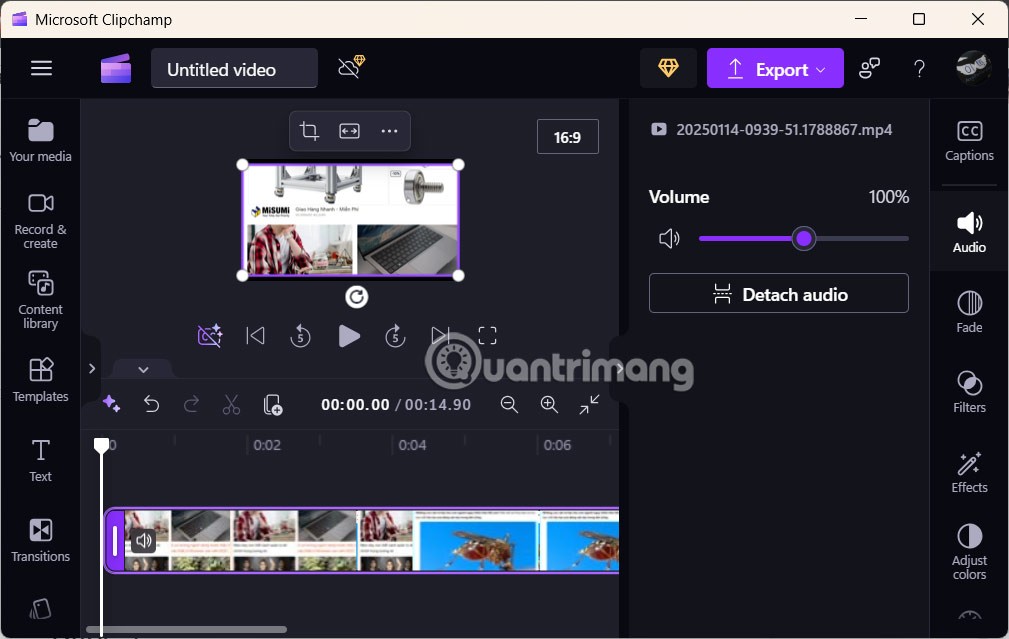
بشكل أساسي، يحتوي Clipchamp أيضًا على خيارات كاملة لتغيير وتحرير مقاطع الفيديو مثل إضافة مرشحات الفيديو، وإضافة تأثيرات إلى مقاطع الفيديو... لاحظ أن بعض الخيارات تنطبق فقط على الإصدار المدفوع.
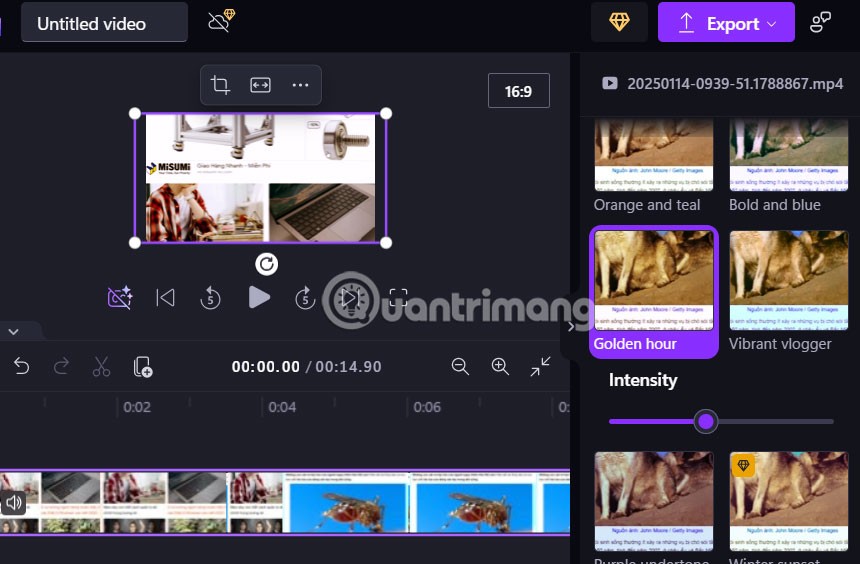
الخطوة 4:
أخيرًا، عندما تنتهي من تحرير فيديو تسجيل الشاشة على أداة Snipping Tool، انقر فوق تصدير واختر تنسيقًا مجانيًا للتنزيل.
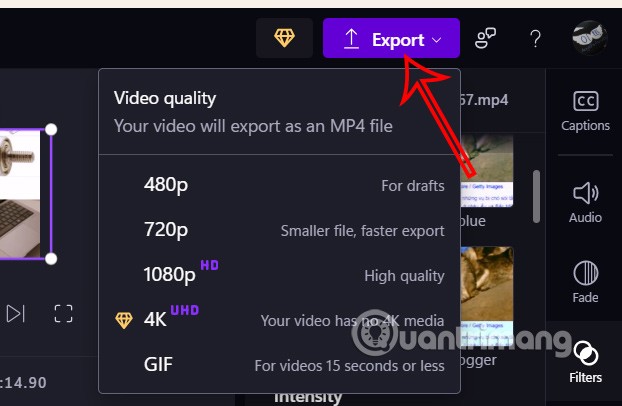
فيديو تعليمي حول تحرير مقاطع فيديو تسجيل الشاشة باستخدام أداة Snipping Tool